Приложение "Контакты" на андроиде является одним из самых важных инструментов для сохранения и управления контактами на вашем смартфоне. Оно позволяет сохранять их, редактировать информацию, добавлять новых контактов и многое другое. Однако, как и любое другое приложение, оно может иногда перестать работать.
Если вы столкнулись с проблемой, когда ваше приложение "Контакты" не работает на андроиде, не паникуйте. Есть несколько шагов, которые вы можете предпринять, чтобы попытаться решить эту проблему.
Во-первых, попробуйте перезагрузить свое устройство. Иногда причина проблемы заключается во временной ошибке или сбое в программном обеспечении, который может быть исправлен просто путем перезагрузки. Для этого нажмите и удерживайте кнопку питания на своем устройстве и выберите опцию "Перезагрузить".
Если перезагрузка не помогла, следующим шагом может быть очистка кэша приложения "Контакты". Для этого перейдите в настройки вашего устройства, выберите "Приложения" или "Управление приложениями", найдите приложение "Контакты" и нажмите на него. Затем выберите опцию "Очистить кэш". Это может помочь исправить проблему, связанную с кэшированием данных приложения.
Что делать, если приложение "Контакты" на андроиде не работает?

Приложение "Контакты" на андроиде очень полезно и удобно для хранения и доступа к контактной информации. Однако, иногда могут возникать проблемы, когда приложение не работает. В этой статье мы рассмотрим несколько шагов, которые можно предпринять, чтобы исправить эту проблему.
1. Перезагрузите устройство. Простая перезагрузка может помочь восстановить нормальную работу приложений, включая "Контакты". Нажмите и удерживайте кнопку питания на своем устройстве, затем выберите опцию "Перезагрузить".
2. Проверьте обновления. Убедитесь, что ваше приложение "Контакты" обновлено до последней версии. Для этого откройте Google Play Store, найдите "Контакты" в списке установленных приложений и нажмите на кнопку "Обновить", если доступна такая опция.
3. Очистите кеш и данные приложения. Иногда накопленные данные и кеш могут вызывать проблемы с работой приложения. Чтобы очистить кеш и данные приложения "Контакты", перейдите в настройки устройства, выберите "Приложения" или "Управление приложениями", найдите "Контакты" и нажмите на кнопку "Очистить кеш" и "Очистить данные". Помните, что это действие удалит все контакты, которые хранятся только на вашем устройстве, поэтому убедитесь, что у вас есть резервные копии этих контактов.
4. Перезапустите службы Google Play Services. Некоторые проблемы с приложениями на андроиде могут быть связаны с неполадками в службах Google Play Services. Чтобы перезапустить эти службы, перейдите в настройки устройства, выберите "Приложения" или "Управление приложениями", найдите "Google Play Services" и нажмите на кнопку "Остановить", а затем на кнопку "Запустить".
Если после выполнения этих шагов проблема с приложением "Контакты" не решается, попробуйте связаться с разработчиками приложения или обратиться в службу технической поддержки производителя вашего устройства. Они смогут помочь вам найти и исправить возникшие проблемы.
Проверьте обновление приложения
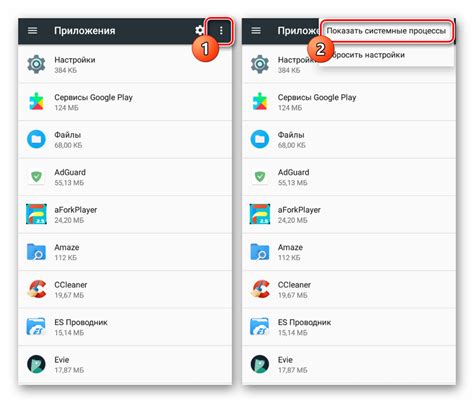
Если приложение "Контакты" на вашем андроид-устройстве не работает должным образом, первым делом проверьте, доступны ли для него обновления. Разработчики постоянно работают над улучшением приложений, исправляют ошибки и добавляют новые функции. Поэтому, если вы работаете со старой версией приложения "Контакты", возможно, проблема может быть решена обновлением до последней версии.
Чтобы проверить наличие обновления для приложения "Контакты", выполните следующие шаги:
- Откройте Google Play Маркет на вашем андроид-устройстве.
- Нажмите на значок "Меню", расположенный в верхнем левом углу экрана.
- Выберите "Мои приложения и игры".
- В разделе "Установленные" найдите приложение "Контакты".
- Если для приложения "Контакты" доступно обновление, нажмите на кнопку "Обновить".
После обновления приложения "Контакты" проверьте его работу. В большинстве случаев, обновление помогает решить проблемы с работой приложения. Однако, если проблема сохраняется, приступайте к следующим рекомендациям.
Перезагрузите телефон
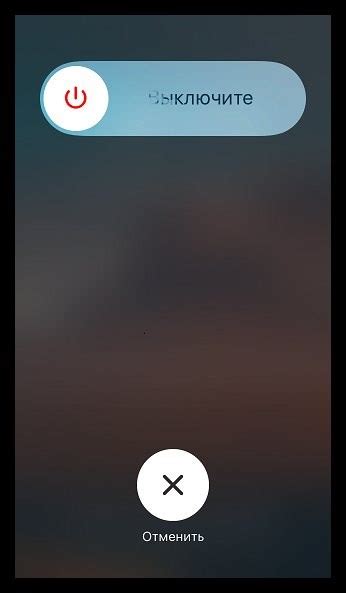
Если приложение "Контакты" на вашем устройстве Android не работает или не открывается, попробуйте перезагрузить телефон. Это может помочь исправить временные сбои программного обеспечения или устранить конфликты, которые могут возникнуть между приложениями.
Чтобы перезагрузить ваш телефон, выполните следующие шаги:
|  |
После того, как ваш телефон перезагрузится, попробуйте открыть приложение "Контакты" снова. В большинстве случаев это должно помочь восстановить его работоспособность. Если проблема остается, попробуйте другие способы решения, описанные в нашей статье.
Очистите кэш и данные приложения
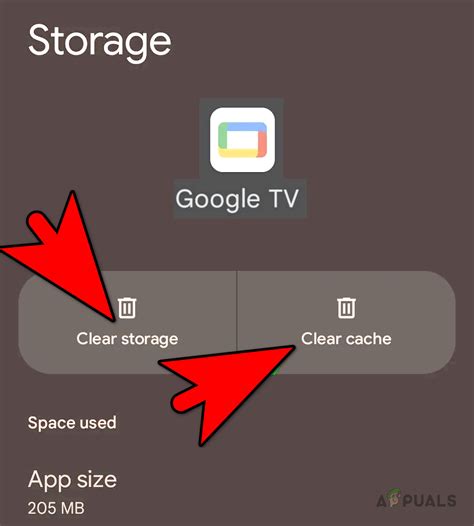
Если приложение «Контакты» на вашем устройстве Android не работает должным образом, одним из возможных решений проблемы может быть очистка кэша и данных этого приложения. Это действие позволяет удалить временные файлы и настройки, которые могут вызывать ошибки в работе приложения.
Следуйте этим простым шагам, чтобы очистить кэш и данные приложения «Контакты»:
- Откройте «Настройки» на вашем устройстве Android.
- Прокрутите вниз и выберите «Приложения» (иногда может называться «Приложения и уведомления» или «Управление приложениями»).
- Найдите и нажмите на «Контакты» в списке установленных приложений.
- Выберите «Хранилище» или «Память».
- Нажмите на кнопку «Очистить кэш» и подтвердите свой выбор.
- Затем нажмите на кнопку «Очистить данные» и подтвердите свой выбор. Обратите внимание, что это действие удалит все сохраненные в «Контактах» данные, включая контакты, группы и настройки приложения.
После завершения этого процесса вы можете попробовать открыть приложение «Контакты» снова и проверить, работает ли оно корректно. Если проблемы все еще возникают, вы можете попробовать перезагрузить устройство и повторить шаги для очистки кэша и данных приложения. Если ничего не помогает, возможно, вам стоит связаться с разработчиком приложения или проверить наличие обновлений для вашего устройства Android.
Убедитесь в наличии доступа к контактам

Перед тем, как приступить к поиску решения проблемы с приложением "Контакты", убедитесь, что вашему устройству предоставлен полный доступ к контактам.
Вы можете проверить доступ к контактам, следуя этим инструкциям:
| Шаг | Действие |
|---|---|
| 1 | Откройте Настройки на вашем устройстве. |
| 2 | Пролистайте вниз и найдите раздел Приложения или Управление приложениями. |
| 3 | Найдите и нажмите на приложение Контакты в списке установленных приложений. |
| 4 | Убедитесь, что у приложения включен доступ к контактам. Если доступ отключен, включите его, нажав на соответствующую опцию. |
| 5 | После включения доступа к контактам, перезапустите приложение и проверьте, начало ли оно работать правильно. |
Если после выполнения этих действий проблема со "сбоем" приложения "Контакты" сохраняется, попробуйте провести дополнительные действия, описанные в других разделах этой статьи.
Установите альтернативное приложение для работы с контактами
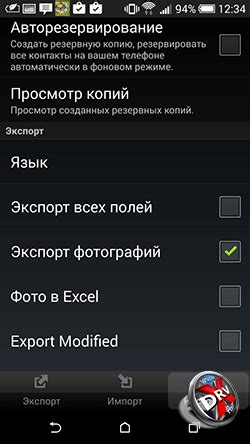
Если встроенное приложение "Контакты" на вашем андроид устройстве перестало работать, вы можете установить альтернативное приложение для удобной работы с вашей контактной информацией.
Существует множество приложений, доступных в Google Play Store, которые предлагают широкий функционал для управления контактами. Вам стоит обратить внимание на такие приложения, как "Контакты +" или "Другие контакты". Эти приложения обеспечивают удобный интерфейс, дополнительные функции и интеграцию с другими сервисами для более благоприятного взаимодействия с вашей контактной информацией.
Для установки альтернативного приложения для работы с контактами, вам необходимо:
- Открыть приложение Google Play Store на вашем андроид устройстве;
- Воспользоваться поиском и найти приложение, предназначенное для управления контактами;
- Нажать на кнопку "Установить", чтобы начать процесс установки;
- После завершения установки, запустите новое приложение и следуйте инструкциям для настройки, синхронизации и импорта ваших контактов.
Не забудьте также отключить стандартное приложение "Контакты", чтобы избежать дублирования контактной информации и упростить процесс работы с альтернативным приложением.
Примечание: При выборе альтернативного приложения, рекомендуется ознакомиться с отзывами и рейтингами, чтобы выбрать наиболее подходящее для ваших потребностей приложение.
Свяжитесь с технической поддержкой

Если приложение "Контакты" на вашем устройстве Android не работает должным образом, вы можете обратиться в техническую поддержку, чтобы получить помощь и решение проблемы. Вот ряд шагов, которые помогут вам связаться с поддержкой:
| 1. | Откройте приложение "Настройки" на вашем устройстве Android. |
| 2. | Прокрутите вниз и найдите раздел "О смартфоне" или "О телефоне". |
| 3. | Нажмите на раздел "Поддержка" или "Служба поддержки". |
| 4. | В этом разделе вы должны найти информацию о контактах технической поддержки, такую как телефонный номер или адрес электронной почты. |
| 5. | Выберите предпочитаемый способ связи, например, звонок или отправка электронного письма, и свяжитесь с технической поддержкой для получения помощи. |
Не забудьте описать свою проблему подробно, указать версию операционной системы Android и любую другую полезную информацию, которая может помочь технической поддержке быстрее и эффективнее определить и решить вашу проблему.
Надеемся, что вам удастся связаться с технической поддержкой и ваша проблема с приложением "Контакты" будет успешно решена!



